Comment installer Metamask sur Chrome, Brave, Opera et Firefox ?
Précautions
Tout d’abord, et en règle générale, il faut toujours veiller à bien passer par l’URL officiel, https://metamask.io pour Metamask. Vérifiez toujours que l’URL est exacte, plusieurs fois s’il le faut.
Gardons en tête qu’il arrive régulièrement que des faux sites Metamask fassent leur apparition dans les premiers résultats qui apparaissent sur votre navigateur de recherche.
Certains hackers n’hésitent pas à sponsoriser leur site malveillant pour le faire apparaître en première position.
Veillez donc bien à utiliser l’URL MetaMask.io lorsque vous voulez installer votre wallet MetaMask.
Installer l’extension MetaMask sur navigateur.
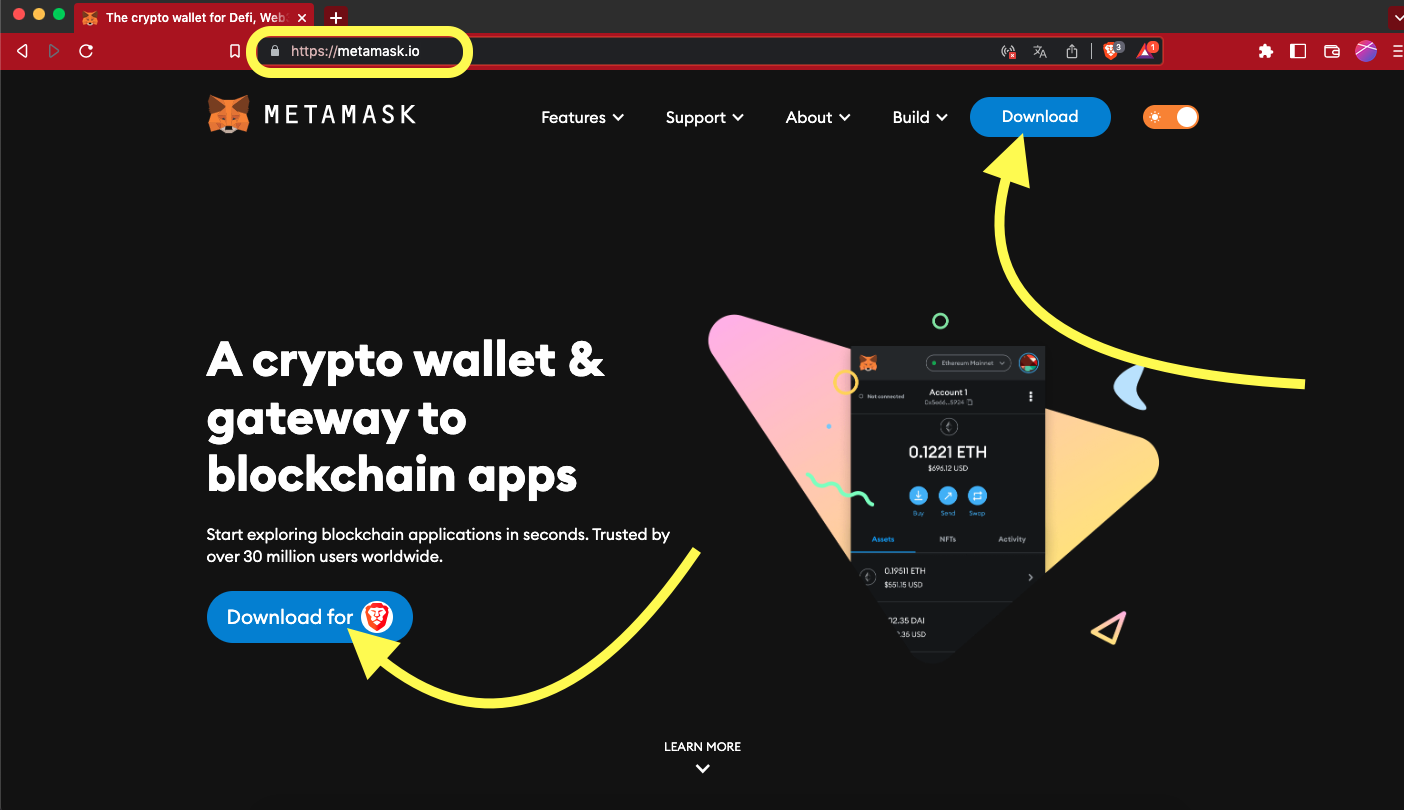
Note : Sur la capture d’écran, nous utilisons Brave, c’est exactement la même interface pour Chrome, Firefox ou Opera.
Après avoir vérifié l’URL de la page d’accueil de MetaMask, nous pouvons cliquer sur “Download For”, et nous allons être redirigés vers la page d’extension de votre Navigateur.
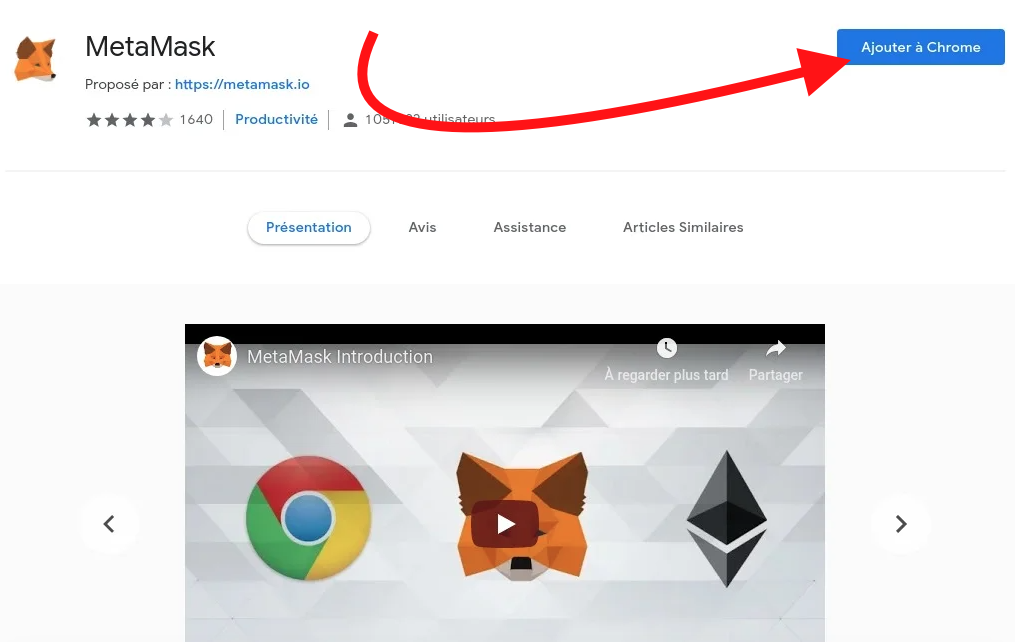
Nous cliquons sur “Ajouter à Chrome” pour installer l’extension. Une pop-up va s’ouvrir pour ajouter l’extension. Elle vous demande de valider les autorisations de l’extension.
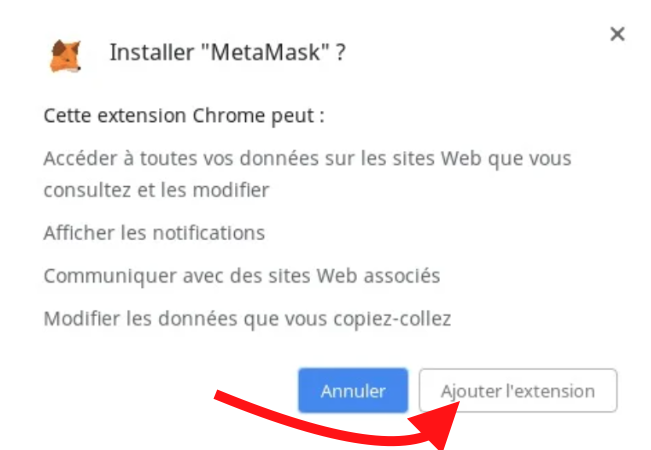
Il ne suffit plus que de cliquer sur “Ajouter l’extension” pour qu’elle s’installe.
Nous venons d’installer l’extension MetaMask sur notre navigateur, nous devons maintenant créer un portefeuille Metamask à partir de l’extension.

